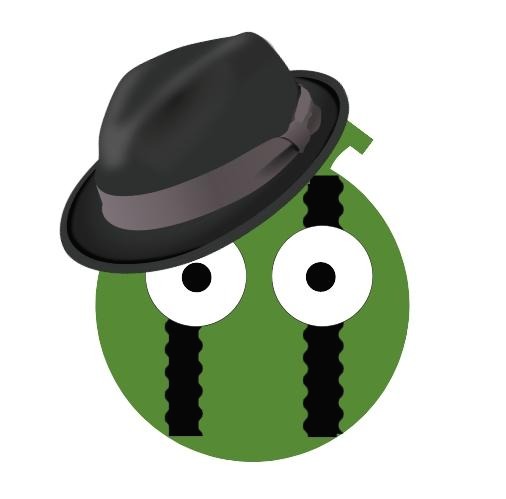엑셀 수식 표시란이 안 보일 경우 해결 방법
직장인이라면 엑셀을 많이 사용할텐데요
어느 날 아래 그림 처럼 수식입력란이 사라졌습니다.
이런 경우 어떻게 하면 수식입력란이 보이도록 하는지 알아 보겠습니다.
간단해서 그런지 인터넷을 조회해 봐도 설명글이 없더라고요. 모르면 어려운데 말이죠.

위와 같이 수식란이 안 보이는 경우 당황하지 않은 듯 마우스를 자연스럽게 손에 잡고 보기 메뉴를 딱 누릅니다.
그런 다음 수식입력줄을 아무 일도 없었다른 듯 체크 하세요

그러면 아래 그림과 같이 수식란이 표시 됩니다.

참고적으로 팁을 하나 더 알려드리자면
Ctrl + ~ 키 누르면 셀 안에 수식이 들어 있는 셀은 다 수식으로 표시 합니다.
첫번째 사진은 원본이고. 두번째 사진은 Ctrl + ~ 키를 누른 결과 입니다.


위 사진에서 다시 원상태로 가려면 다시 Ctrl + ~ 키를 누르면 됩니다.
'직장인 자기계발 > 엑셀 ( Excel ) 코칭' 카테고리의 다른 글
| 직장인 엑셀코칭14. 리본 메뉴 숨기기/나타내기 (0) | 2020.07.23 |
|---|---|
| 직장인 엑셀코칭13. 테블릿, POS 환경 엑셀 사용 (0) | 2020.07.23 |
| 직장인 엑셀코칭12. 온라인 협업 엑셀 작업 방법 (0) | 2020.07.23 |
| 직장인 엑셀코칭11. 오피스용 앱 다운로드 (0) | 2020.07.22 |
| 직장인 엑셀코칭10-엑셀 저장 위치 고정하는 법 (0) | 2020.07.22 |